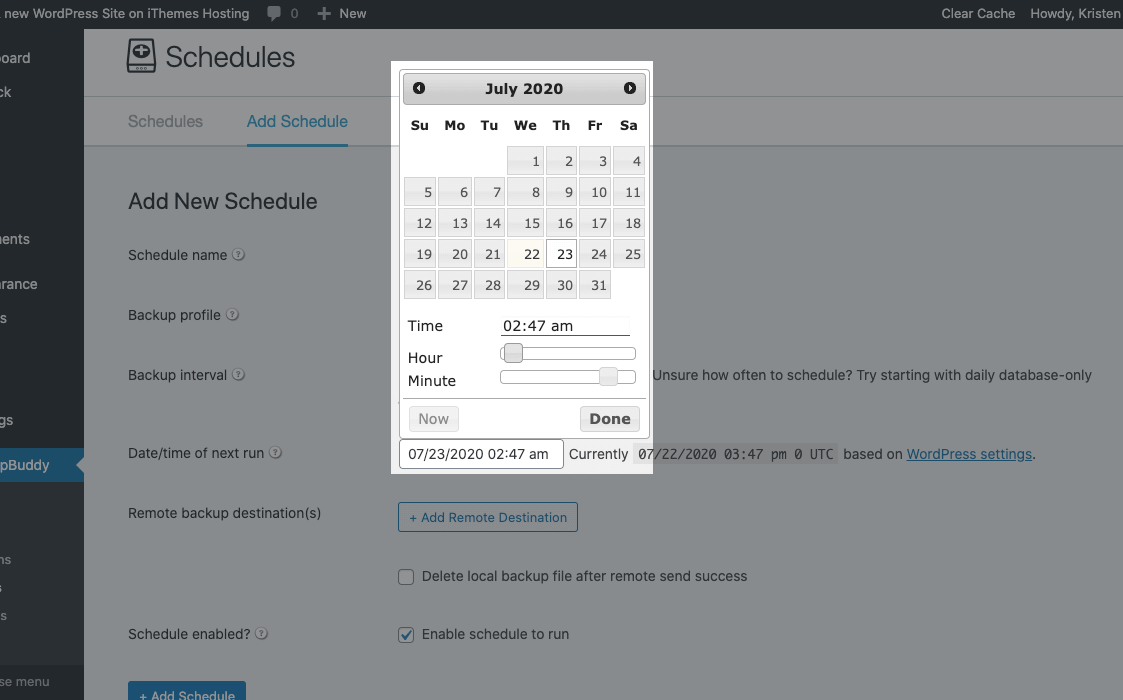10 dicas para agendas de backup do WordPress
Publicados: 2020-10-22Os agendamentos de backup do WordPress são uma parte importante de sua estratégia de backup do WordPress. Neste post, cobrimos 10 dicas para agendar backups do WordPress.
Assim que seus agendamentos de backup do WordPress estiverem configurados, você não terá que fazer mais nada - o BackupBuddy apenas executará backups do seu site automaticamente de acordo com o agendamento de que você precisar.
Combinado com os 5 tipos de backups WordPress do BackupBuddy e opções de destinos remotos, os agendamentos de backup oferecem uma grande flexibilidade para fazer backup de seu site. Portanto, se você está apenas começando a usar o BackupBuddy ou não aproveitou ao máximo o agendamento de backups, este post irá cobrir 10 dicas para agendamentos de backup do WordPress.
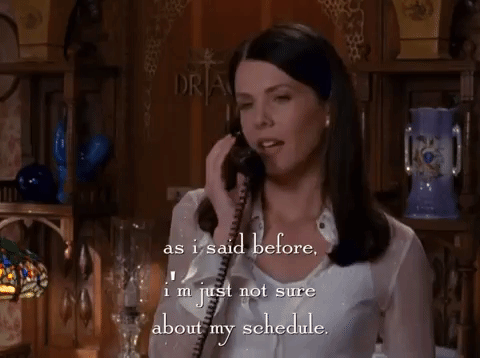
As primeiras coisas primeiro: 2 programações de backup recomendadas do WordPress
Os novos usuários do BackupBuddy costumam perguntar "com que frequência devo fazer backup do meu site?" Para ajudar, nós pré-construímos duas opções de programação recomendadas para você começar. Ambas as opções de agendamento estão disponíveis na parte Configuração rápida do plug-in.
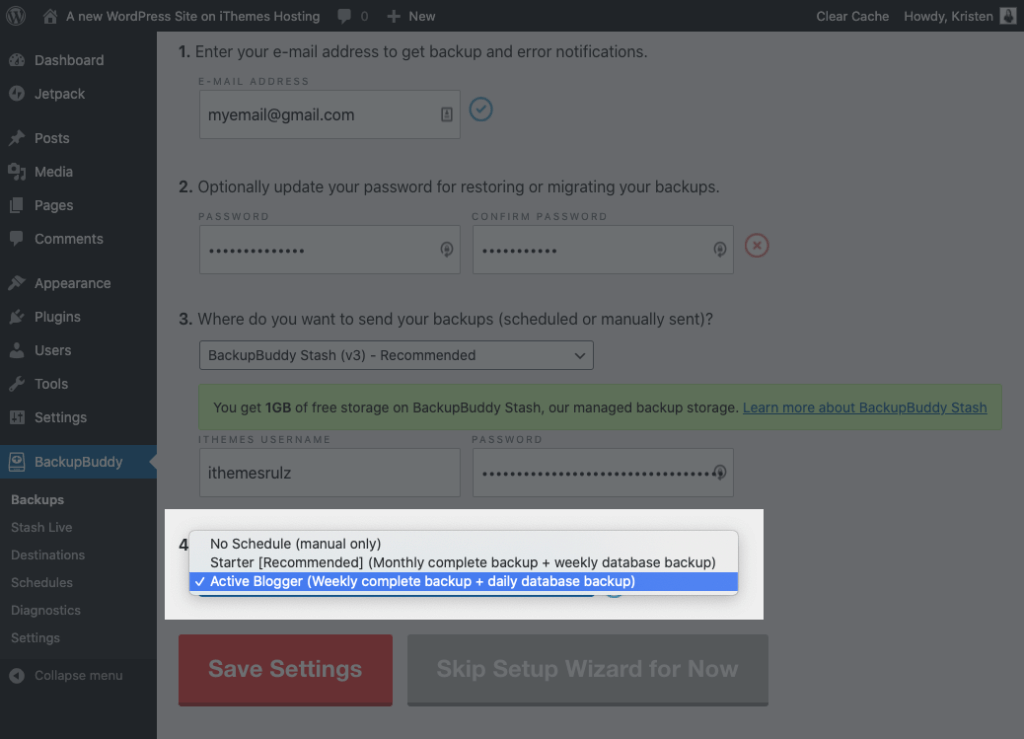
Aqui estão as duas programações de backup recomendadas disponíveis na Configuração rápida:
- Iniciador: Backup completo mensal + Backup semanal do banco de dados - a seleção desta opção criará automaticamente duas agendas separadas para um backup completo mensal e um backup semanal do banco de dados do seu site. Esta opção cobrirá sites que são atualizados uma vez por semana ou menos.
- Blogger ativo: backup completo semanal + backup diário do banco de dados - essa programação de backup é projetada para sites atualizados com mais frequência, como blogueiros que publicam novo conteúdo a cada dia. Essa programação de backup também funcionaria bem para pequenas lojas de comércio eletrônico com vendas diárias a semanais.
Agora, algumas dicas para seus agendamentos de backup ...
1. As programações de backup devem refletir a frequência com que seu site muda
O objetivo dos backups de sites é evitar a perda de dados. Para o seu site, isso significa ter sempre uma “cópia” do seu site conforme ele muda.
Alguns exemplos de alterações em seu site incluem:
- Adicionar / editar conteúdo (como adicionar novas postagens / páginas)
- Novas transações (se você administrar um site de comércio eletrônico ou loja online)
- Executar atualizações de versão para seus plug-ins, temas ou núcleo do WordPress
- Carregando novos plug-ins ou temas
- Novos registros de usuário
- Novos comentários
- Mudanças nas configurações
Como você já sabe, nem todos os sites são atualizados ou alterados com tanta frequência. Você pode ter um site de brochura ou portfólio que só recebe atualizações a cada poucos meses ou mais. Sites mais ativos, no entanto, terão alterações diárias - ou mesmo de hora em hora .
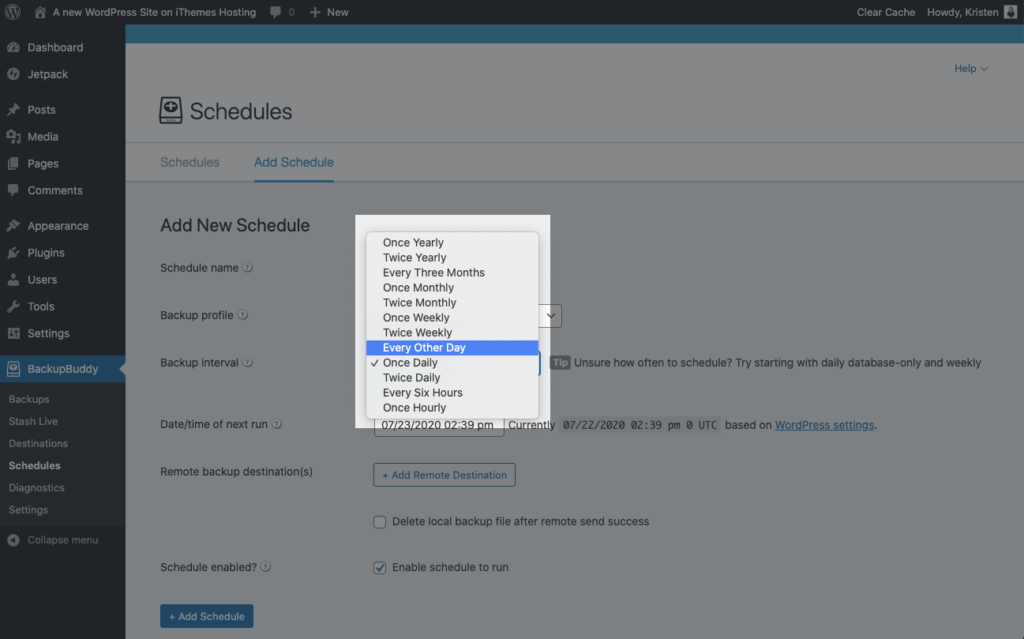
Felizmente, o BackupBuddy permite que você corresponda a frequência das alterações em seu site aos agendamentos de backup do WordPress com estes intervalos:
- Uma vez por hora
- A cada seis horas
- Duas vezes por dia
- Uma vez por dia
- Qualquer outro dia
- Duas vezes por semana
- Uma vez semanalmente
- Duas Vezes Mensais
- Uma vez por mês
- A cada tres meses
- Duas vezes por ano
- Uma vez por ano
2. Use os 5 tipos de backup para agendas de backup mais granulares
BackupBuddy inclui 5 tipos de backups do WordPress ou perfis de backup. Você verá esses perfis de backup na página BackupBuddy> Backups , na guia Criar backup .
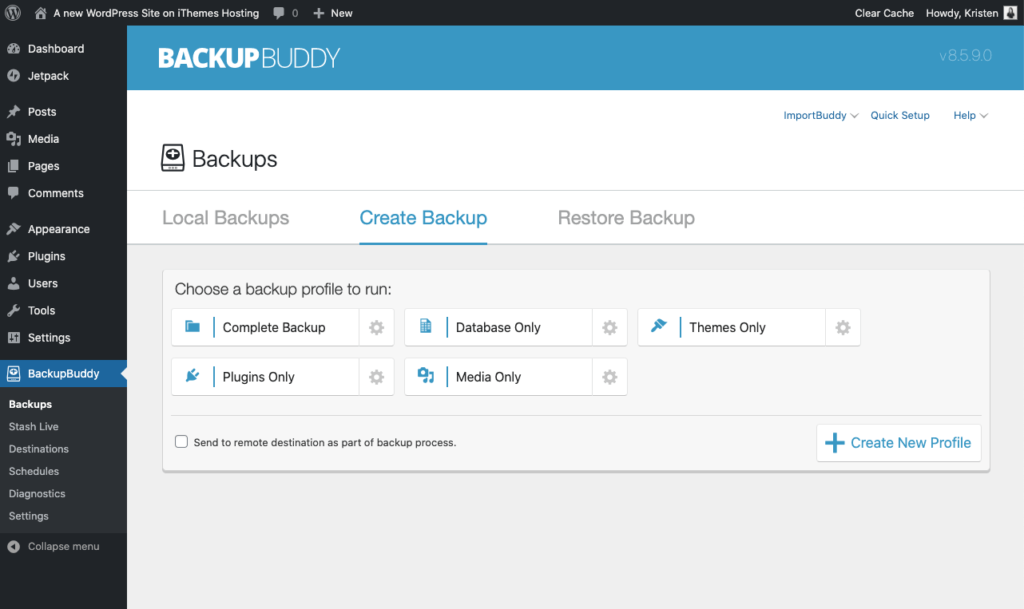
Aqui está o que cada tipo de backup inclui:
- Backup completo - este tipo de backup é a “enchilada inteira”. Um backup completo contém tudo relacionado à sua instalação do WordPress, por isso é importante executar esse tipo de backup depois de instalar o BackupBuddy pela primeira vez.
- Backup de banco de dados - este tipo de backup faz o backup do banco de dados do seu site, onde a maioria dos componentes importantes do seu site são armazenados, incluindo o conteúdo de suas postagens, usuários, comentários, categorias e tags, configurações, links, etc.
- Backup Apenas de Temas - Um tipo de backup apenas de plug-ins faz o backup de todos os arquivos de plug-in para cada plug-in instalado em seu site, independentemente se um plug-in está ativo ou não.
- Backup apenas de plug-ins - Um tipo de backup de apenas temas faz backup de todos os arquivos de tema instalados em seu site, independentemente se um tema está ativo ou não.
- Backup somente de mídia - Um tipo de backup somente de mídia é um backup de todos os arquivos de mídia que você carregou para o seu site por meio da Biblioteca de mídia do WordPress.
O legal é que seus agendamentos de backup do WordPress podem ser configurados para usar qualquer um desses 5 tipos de backup para um controle de backup mais granular.
Aqui estão alguns exemplos de como os tipos de backup podem ser úteis:
- Agende backups completos com menos frequência do que backups de banco de dados . Backups completos geralmente são arquivos maiores, dependendo do tamanho do seu site, e requerem muito mais recursos do servidor para serem concluídos. Um backup de banco de dados pode ser executado com mais freqüência, pois será um arquivo muito menor e cobrirá as alterações relacionadas a todas as coisas armazenadas em seu banco de dados.
- Crie um backup apenas de plug - ins ou apenas de temas a cada semana devido a atualizações automáticas de plug-ins ou temas. Este tipo de backup irá capturar a versão do plugin ou tema antes que as atualizações sejam executadas automática ou manualmente.
3. Agende backups para serem enviados para um destino remoto
Seus arquivos de backup devem ser armazenados com segurança fora do local em um destino de armazenamento remoto e seguro, como Google Drive, Dropbox ou BackupBuddy Stash. Porque? Se o servidor do seu site cair, todos os backups armazenados nele também não serão perdidos.
Portanto, certifique-se de configurar seus destinos remotos para que você possa usar agendamentos de backup para enviá-los automaticamente para fora do local. O BackupBuddy tratará da transferência dos arquivos para você para o seu destino remoto.
Se você não tiver um Destino Remoto configurado antes de adicionar uma programação de backup, não se preocupe. BackupBuddy o ajudará a configurar um.
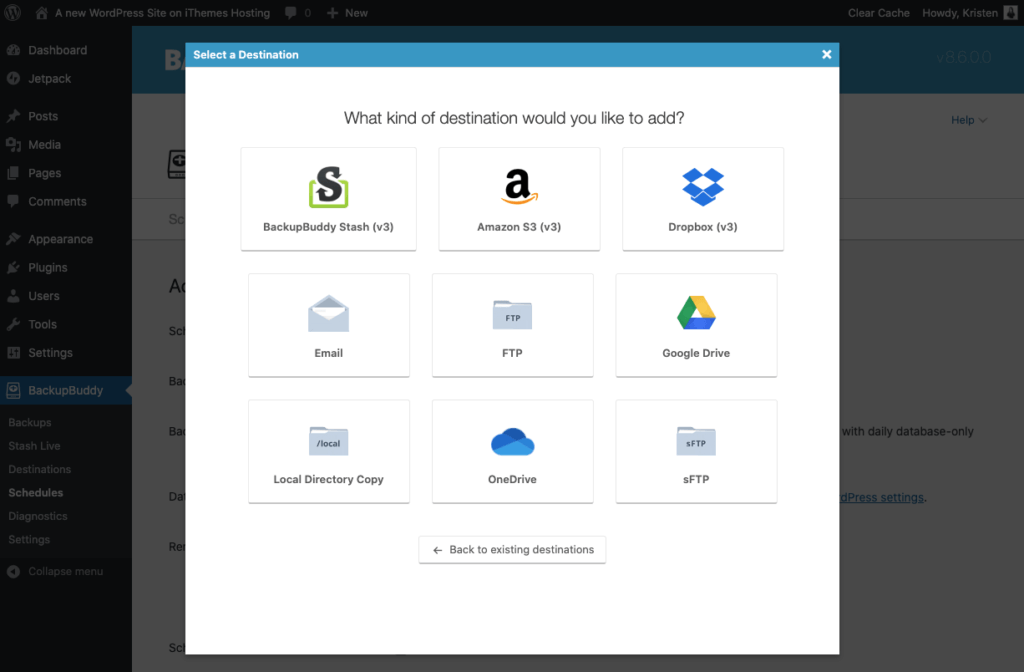
Aqui estão alguns dos destinos remotos que o BackupBuddy suporta:
- BackupBuddy Stash Nosso favorito pessoal!
- Amazon S3
- Dropbox
- OneDrive
- Google Drive
- sFTP
4. Defina as programações para executar durante a noite
Outra dica para agendar backups é agendar seus backups para horários em que o tráfego em seu site é leve, como durante a noite.
Porque? O BackupBuddy usa alguns dos recursos do servidor para concluir e compactar um backup, portanto, você não deseja adicionar carga adicional ao servidor quando tiver muitos visitantes ou clientes.
Como o BackupBuddy permite que você selecione a hora e a data do backup agendado, você pode escolher um horário nas primeiras horas da manhã ... como 2h47
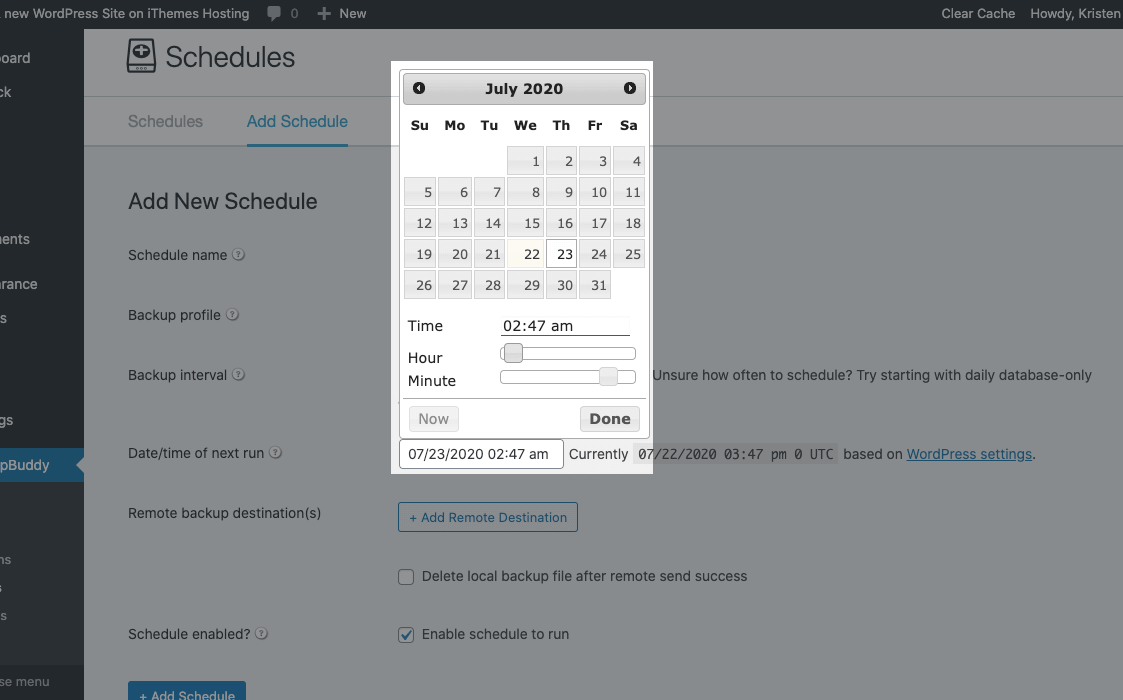
5. Exclua o arquivo de backup local após o envio remoto com sucesso
É uma boa ideia selecionar a opção “Excluir arquivo de backup local após envio remoto bem-sucedido” para cada um de seus agendamentos de backup do WordPress. Você verá esta opção perto da parte inferior da página de configuração da programação.
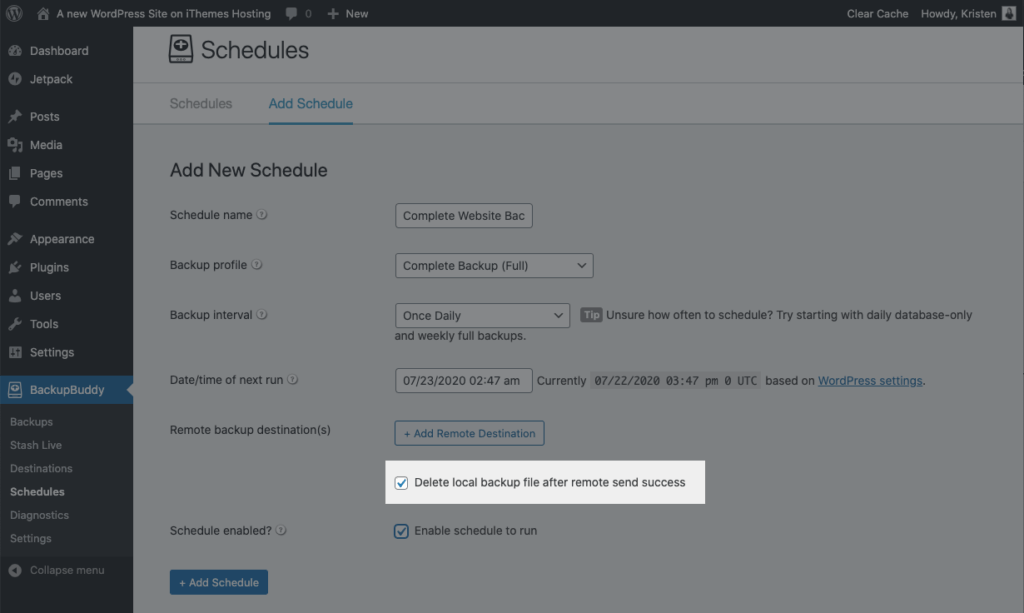
Esta configuração significa que o BackupBuddy não manterá uma cópia adicional do backup armazenado em seu servidor depois de ter sido enviado com sucesso para o seu destino remoto. Não há realmente necessidade de manter a cópia de backup extra se ela tiver sido entregue fora do local, então você também pode deixar o BackupBuddy cuidar da limpeza da cópia extra para você.
6. Adicione monitoramento de tempo de atividade ao seu site para garantir que as agendas de backups sempre sejam executadas
Devido à maneira como o WordPress dispara eventos agendados (como seus backups), seu site deve ser visitado (no frontend ou fazendo login na área de administração) para que os backups agendados ocorram. Basicamente, se o seu site não receber tráfego, os backups programados não acontecerão a tempo.

Uma solução alternativa para sites com pouco ou nenhum tráfego é usar um serviço de tempo de atividade de site gratuito ou o monitoramento de tempo de atividade do iThemes Sync Pro. Os serviços de monitoramento de tempo de atividade acessam automaticamente seu site regularmente para ajudar a acionar crons em casos de baixa atividade do site, com a vantagem adicional de manter o controle do tempo de atividade do seu site.
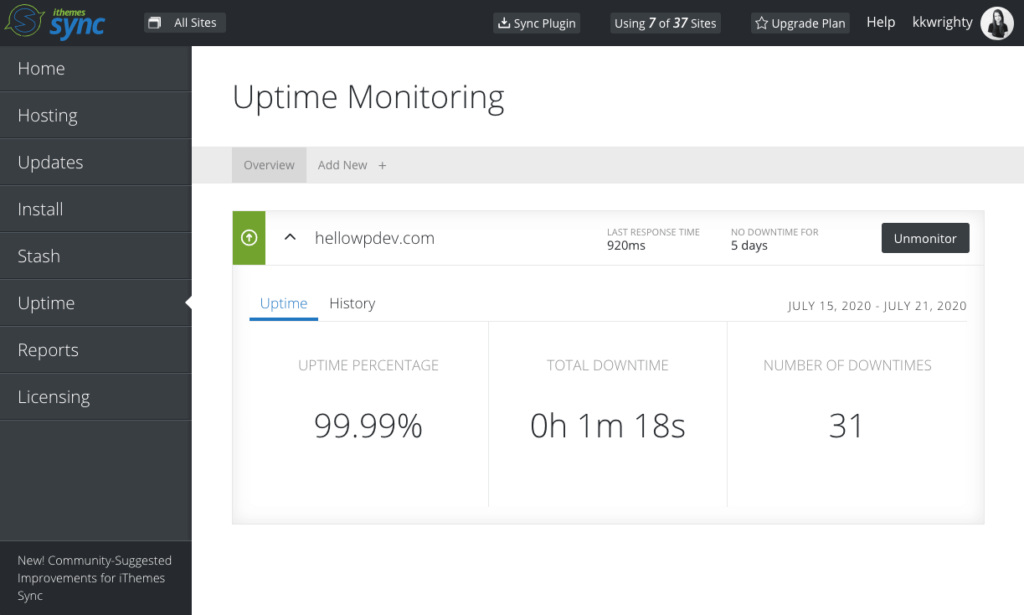
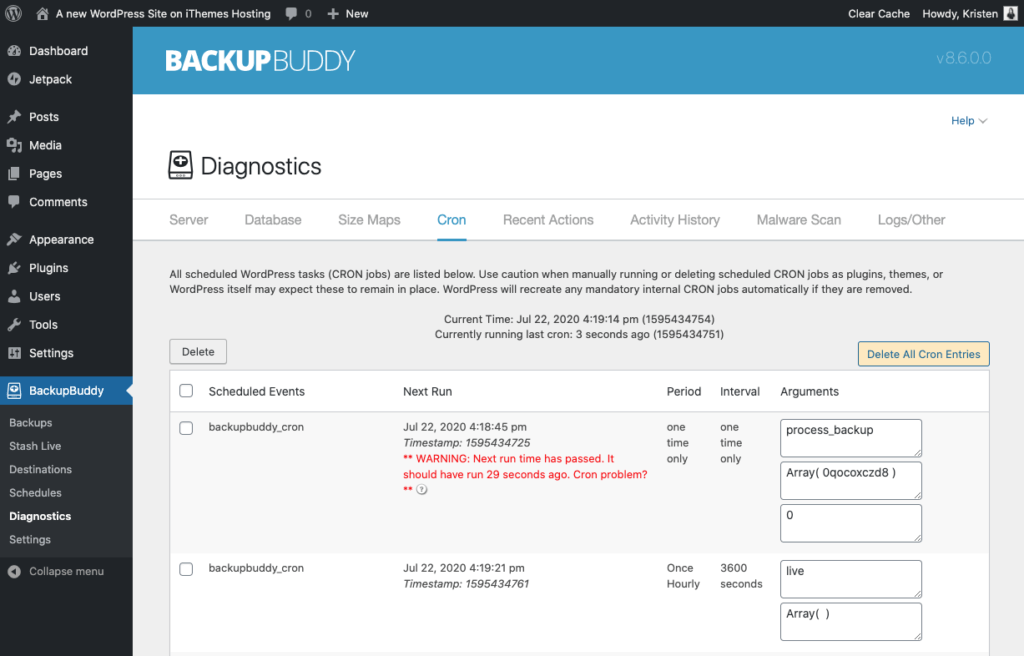
7. Controle as agendas de backup remotamente a partir do iThemes Sync
O iThemes Sync, nosso painel remoto para ajudá-lo a gerenciar vários sites WordPress, tem algumas grandes integrações do BackupBuddy, incluindo a capacidade de adicionar ou editar seus agendamentos de backup do WordPress para qualquer site que você adicionou ao Sync.
Essa pode ser uma maneira muito útil de gerenciar agendamentos de backup para todos os sites de seus clientes, por exemplo. Para visualizar ou adicionar novos agendamentos de backup do iThemes Sync, clique na visualização individual do site de um site que tenha o BackupBuddy instalado.
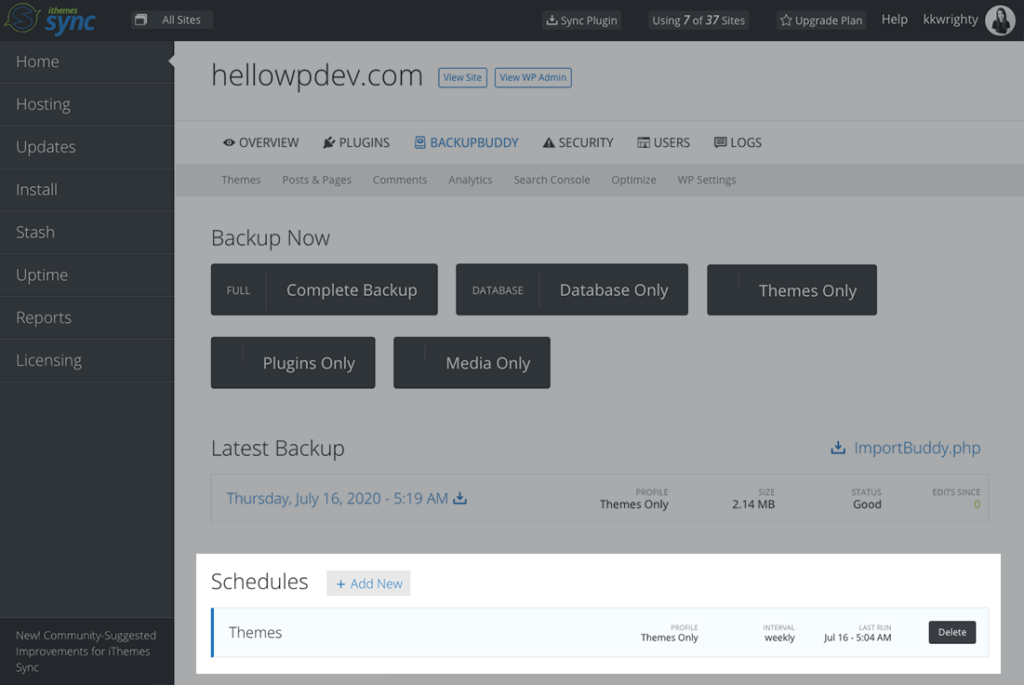
Clique na guia BackupBuddy para mostrar todas as opções do BackupBuddy que você pode fazer em Sincronizar, incluindo o gerenciamento de programações de backup para o site.
8. Execute manualmente qualquer programação de backup a qualquer momento
Em vez de esperar que um agendamento de backup seja executado na próxima data / hora agendada, você pode executá-lo manualmente a qualquer momento.
Depois de configurar alguns agendamentos de backup, você pode visualizá-los na página BackupBuddy> Agendamentos . Passe o mouse sobre qualquer programação de backup na lista para revelar a opção “Executar agora”. Clicar no link Executar agora executará o backup manualmente.
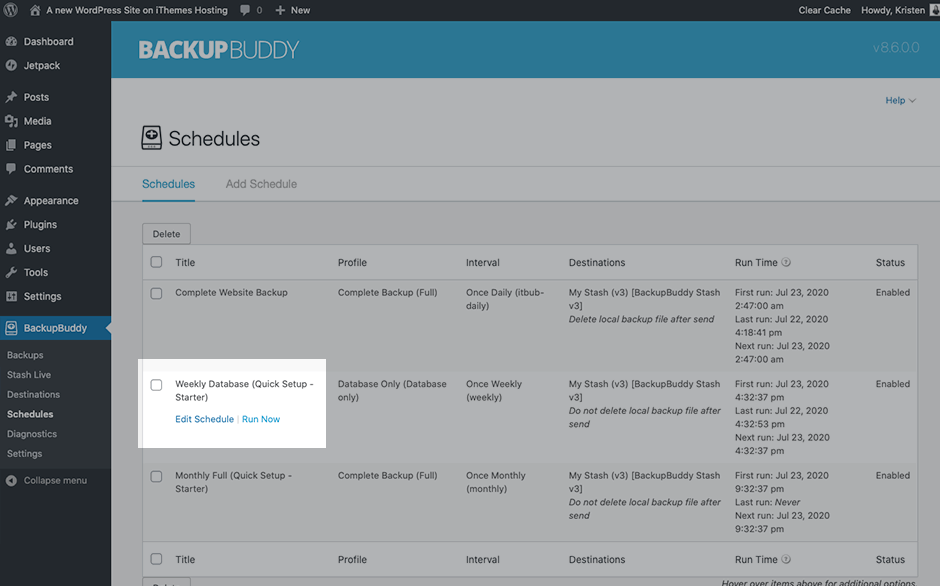
O BackupBuddy trabalhará na conclusão do Backup em segundo plano enquanto você faz outras coisas.
9. Agende um backup apenas de plug - ins ou apenas de temas a cada semana para cobrir atualizações automáticas de temas ou plug - ins
Mencionamos essa ideia brevemente antes, mas é uma dica que vale a pena expor. Ao agendar um backup Apenas de Plug - ins ou Apenas Temas a cada semana, você pode ter certeza de que está obtendo um backup para capturar atualizações de versão de plug-ins ou temas que acontecem automática ou manualmente em seu site.
- Método manual de “reverter” uma versão de tema / plugin com seu backup BackupBuddy: Basta expandir o arquivo zip de backup e compactar o tema individual ou pasta de plugin contida no backup. Carregue o arquivo zip do tema / plugin através do seu tema / plugin de administração do WordPress> Adicionar novo ou através do seu servidor / gerenciador de arquivos sFTP.
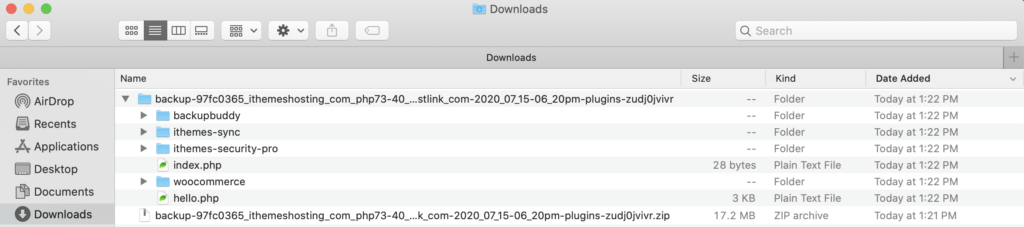
- Método automático de “reverter” uma versão de tema / plugin com um backup BackupBuddy: Na página BackupBuddy> Backups, visite a guia Restaurar para selecionar o backup com a versão de tema / plugin que deseja restaurar. Você pode realmente ver os números da versão explorando os arquivos no backup.
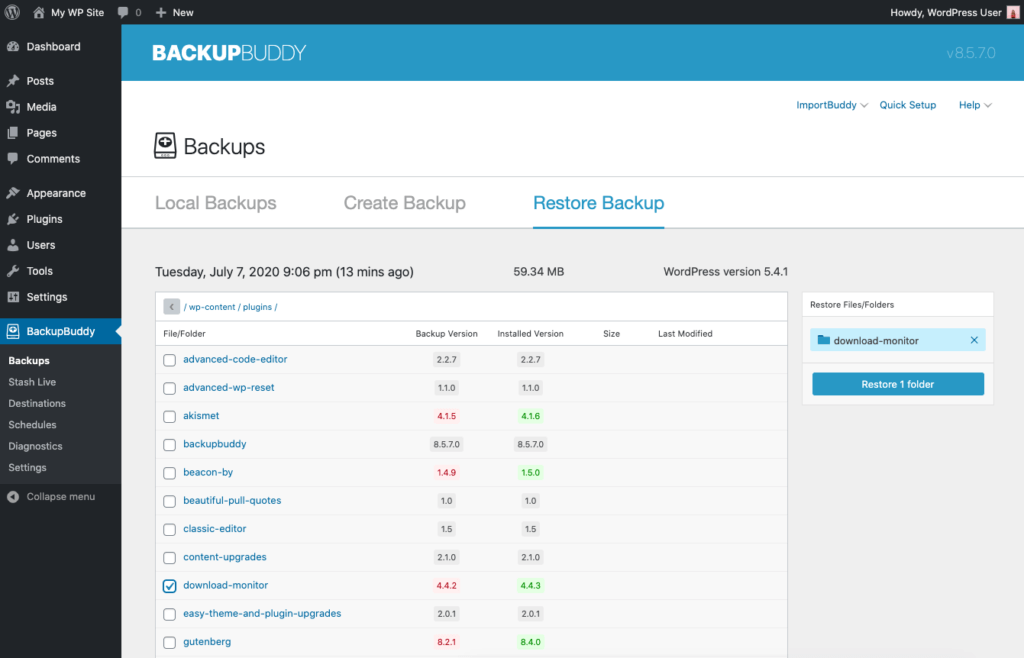
10. Use rapidamente seus backups programados para restaurar arquivos e muito mais
BackupBuddy introduziu recentemente uma maneira totalmente nova de fazer restaurações de sites, direto do painel de administração do WordPress. Essa maneira de restaurar seu site é ótima para reverter para versões anteriores de arquivos individuais (como seu arquivo style.css ou functions.php), ou até mesmo versões inteiras de tema ou plugin, de um backup anterior. Saiba mais sobre como restaurar plug-ins, temas, versão do WordPress e arquivos individuais com o BackupBuddy.
Você pode usar facilmente seus backups agendados para restaurar. Visite a página BackupBuddy> Destinos remotos para selecionar seu destino remoto. Arquive o arquivo de backup nesta lista e selecione “Copiar para local”. Isso adicionará o arquivo de backup ao seu servidor para que o BackupBuddy possa usá-lo para restaurar.

Agora, na guia Restaurar em BackupBuddy> guia Backups , selecione o backup. Dependendo do tipo de backup, você pode restaurar arquivos ou restaurar todo o backup.
Com base na sua seleção, o BackupBuddy começará a restaurar o arquivo de backup e você poderá vê-lo funcionar.
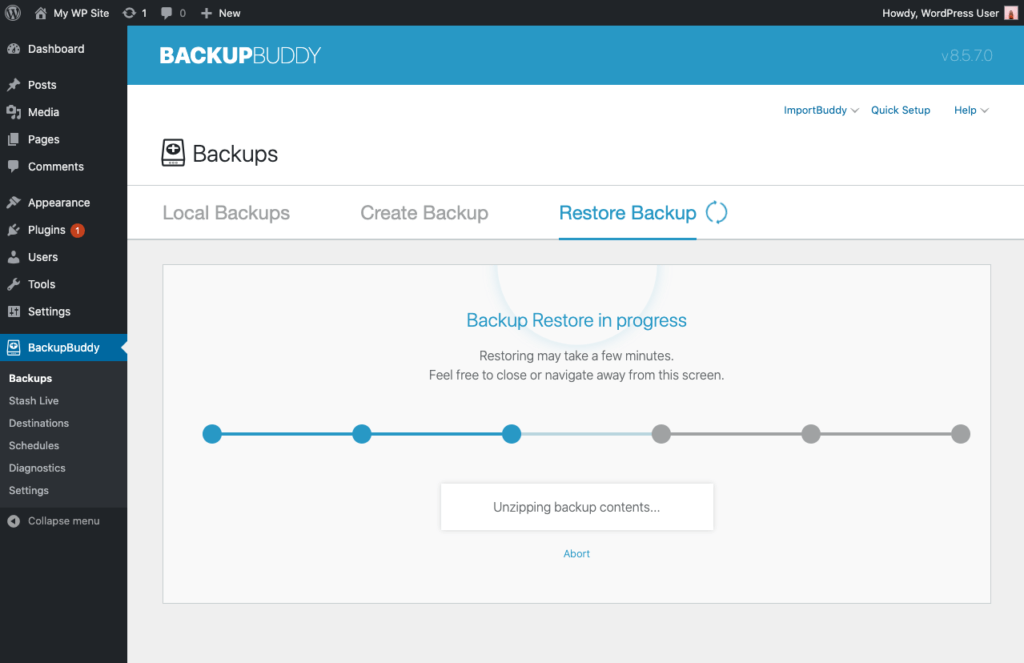
Observação avançada: WordPress CRON e agendas de backup do WordPress
No BackupBuddy, seus eventos agendados do WordPress (“crons”) podem ser exibidos ou executados manualmente para teste na página de informações do servidor. Um serviço gratuito de tempo de atividade do site pode ser usado para acessar automaticamente o seu site regularmente para ajudar a acionar ações programadas (“crons”) em casos de baixa atividade do site, com a vantagem adicional de manter o controle do tempo de atividade do seu site.
Precisa de mais programações de backup do WordPress?
Não há limite para o número de agendamentos de backup do WordPress que o BackupBuddy pode executar no seu site. Normalmente recomendamos a criação de um backup completo agendado do site completo e um backup agendado do banco de dados. Novamente, a freqüência com que você define a execução desses depende de quão ocupado o seu site está. Vá em frente, agende outro backup do WordPress!
Saiba mais sobre como obter o máximo do BackupBuddy, o plug-in de backup 3 em 1 do WordPress
BackupBuddy, nosso plugin de backup para WordPress, pode fazer backup, restaurar e migrar seu site WordPress para um novo host ou domínio. Você pode então armazenar seus backups com segurança fora do local com a integração do OneDrive, Dropbox e Google Drive ou usar o BackupBuddy Stash, nosso destino de armazenamento de backup remoto seguro (você ganha 1 GB grátis com sua assinatura do BackupBuddy!)
Em seguida, abordaremos a importância de armazenar backups do WordPress em destinos remotos externos como parte de sua estratégia de backup do WordPress.
Obtenha o BackupBuddy agora
Kristen tem escrito tutoriais para ajudar os usuários do WordPress desde 2011. Normalmente, você pode encontrá-la trabalhando em novos artigos para o blog do iThemes ou desenvolvendo recursos para o #WPprosper. Fora do trabalho, Kristen gosta de fazer um diário (ela escreveu dois livros!), Fazer caminhadas e acampar, cozinhar e aventuras diárias com sua família, na esperança de viver uma vida mais presente.